Introduction
Ce document décrit les principes de la base de données de statistiques et les ressources disque en relation avec les exigences d'alignement.
Conditions préalables
Exigences
Cisco vous recommande d'avoir des connaissances sur les sujets suivants :
- Réseau étendu défini par logiciel Cisco (SD-WAN)
- Interface utilisateur graphique du contrôleur Cisco vManage (GUI)
Composants utilisés
The information in this document was created from the devices in a specific lab environment. All of the devices used in this document started with a cleared (default) configuration. Si votre réseau est en ligne, assurez-vous de bien comprendre l’incidence possible des commandes.
Remarque : ce document n'est pas limité à une version logicielle.
Base de données statistiques
La base de données de statistiques est l'un des principaux services Network Manager (NMS) du contrôleur vManage. Elle conserve des données statistiques pour les journaux d'audit, les alarmes, les événements, Deep Packet Inspection (DPI), Netflow, les fonctions de sécurité, etc.
Il utilise le service Elastic Search pour gérer et traiter chaque information de fonctionnalité à l'aide d'index. Une fois la collecte de données traitée, les informations élastiques peuvent être interrogées à partir de l'interface graphique utilisateur de vManage.
En fonction des ressources d'espace disque, chaque vManage calcule automatiquement l'espace disponible maximal à allouer dans la configuration de la base de données de statistiques, qui attribue par défaut 5 Go par fonctionnalité ; cette valeur peut être modifiée en fonction des besoins.
Avant d'attribuer une valeur non par défaut d'espace disque par fonctionnalité, il est obligatoire de valider les ressources informatiques recommandées Cisco vManage par version logicielle et les détails de superposition, qui sont alignés en particulier si la fonctionnalité DPI est activée ; notez qu'après 20.6, les ressources informatiques remplacent l'acronyme DPI pour SAIE.
Estimation et modification de l'utilisation du disque par fonction
Pour déterminer l'espace disque requis à attribuer à chaque fonction, utilisez l'appel API suivant :
https://vmanage-ip:port/dataservice/management/elasticsearch/index/size/estimate
Remplacez vmanage-ip:port par l'adresse IP et le port de vManage. Cet appel d'API renvoie une réponse JSON (JavaScript Object Notation) avec l'espace disque total et les détails granulaires de l'espace disque requis pour enregistrer les statistiques de fonction pour 1 jour, 7 jours, 14 jours, 30 jours, 90 jours, 180 jours et 1 an.
Pour valider l'affectation de disque actuelle dans vManage et la modifier, accédez à Administration > Settings > Statistics Database Configuration.
Cliquez sur Edit et modifiez la taille à la valeur souhaitée en fonction des exigences de superposition, puis cliquez sur Save.
Meilleures pratiques
Avant d'attribuer des ressources, il est nécessaire de valider les fonctionnalités et les périphériques pour lesquels les statistiques sont activées pour collecter des données. Pour ce faire, accédez à Administration > Settings > Statistics Settings.
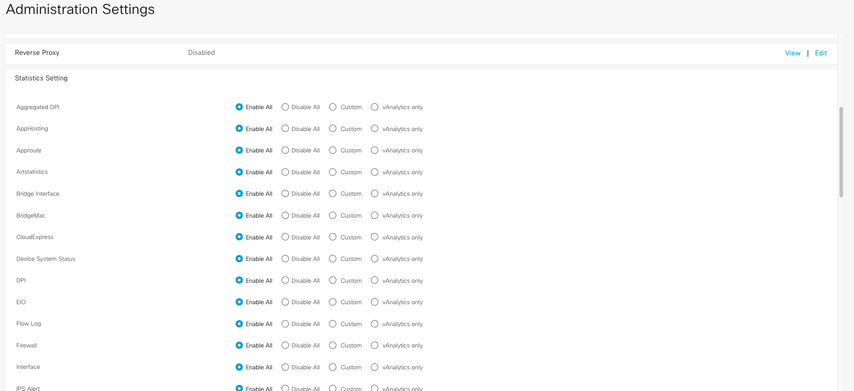
Cette section présente toutes les fonctionnalités pour lesquelles vManage collecte des données. Par défaut, l'option Enable All est définie pour toutes les fonctionnalités :
- Enable All : les données de statistiques sont traitées pour tous les périphériques Cisco Edge qui sont opérationnels. Si Cisco Analytics est activé et configuré, les statistiques sont également envoyées au cloud.
- Disable All : les données de statistiques ne sont collectées pour aucun périphérique opérationnel.
- Personnalisé : permet d'effectuer une gamme complète de personnalisations pour les périphériques sur lesquels la collecte de données est requise.
- vAnalytics uniquement : toutes les statistiques, dans la fonctionnalité sélectionnée, sont envoyées à vAnalytics sans que vManage ait besoin de les traiter ou de les afficher.
Après avoir vérifié que les statistiques sont activées pour les fonctionnalités et les périphériques souhaités, comme il s'agit d'informations historiques qui consomment du disque, il n'est pas possible d'attribuer l'espace disque total à toutes les fonctionnalités, même si vManage le permet. Au lieu de cela, l'espace disponible maximal dans la configuration de la base de données de statistiques doit être réparti entre toutes les fonctionnalités, cette valeur est visible dans Administration > Paramètres > Configuration de la base de données de statistiques ; où en même temps les ressources sont attribuées par fonctionnalité.
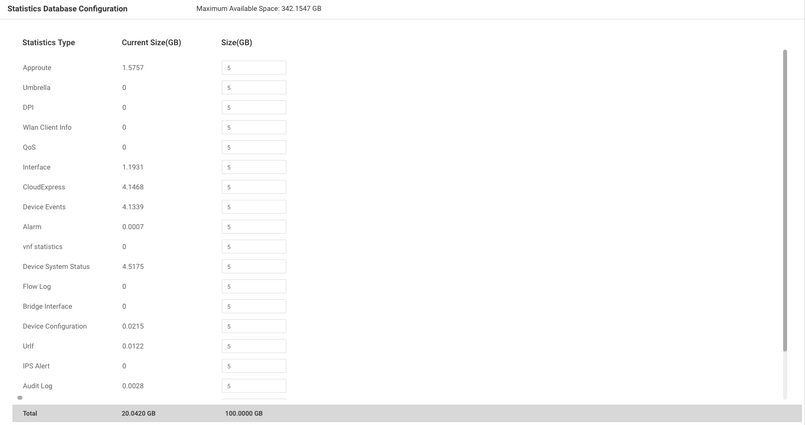
La meilleure pratique consiste à configurer la taille du disque de configuration de la base de données de statistiques pour qu'elle ne dépasse pas les 80 % de la partition vManage /opt/data ; cela évite d'être à court de ressources pouvant entraîner des périodes de statistiques inattendues et plus courtes.
Remarque : pour vérifier l'espace disque disponible, utilisez la commande df -kh | grep « opt/data » dans vShell.
En plus de l'affectation du disque, lorsque DPI/SAIE est activé, l'heure d'interrogation des statistiques doit être définie sur 30 minutes ou plus comme meilleure pratique ; l'intervalle de collecte par défaut (minutes) est de 30 minutes.
Pour modifier le minuteur d'interrogation, dans le menu Cisco vManage, accédez à Administration > Settings > Statistics Configuration. Cliquez sur Edit et modifiez l'intervalle de collecte (minutes) à la valeur souhaitée en fonction du trafic PPP, puis cliquez sur Save.
Problèmes courants de base de données statistiques
vManage n'affiche pas les statistiques les plus anciennes de la plage de temps spécifiée
Dans Monitor > Network > Select Device et affichez les options dans les sections Applications, WAN, Security Monitoring ; une fois qu'une plage horaire est sélectionnée dans le filtre de temps, les anciennes statistiques ne sont pas affichées ou les données enregistrées sont moins nombreuses que prévu.
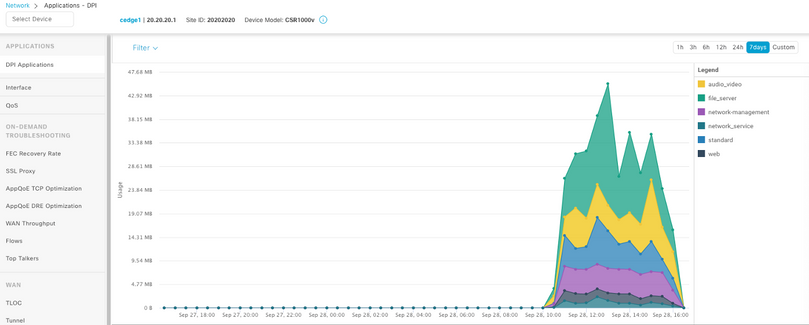
Ce problème se produit en raison de l'affectation de disque dans l'Administration > Settings > Statistics Database Configuration est inférieur à la valeur estimée obtenue par l'appel d'API https://vmanage-ip:port/dataservice/management/elasticsearch/index/size/estimate pour chaque fonctionnalité.
vManage ne met pas à jour les statistiques
Lorsque dans Monitor > Network > Select Device et afficher les options dans Applications, WAN, Security Monitoring sections remarquées Statistiques, statistiques graphiques mise à jour mais pas en temps réel.
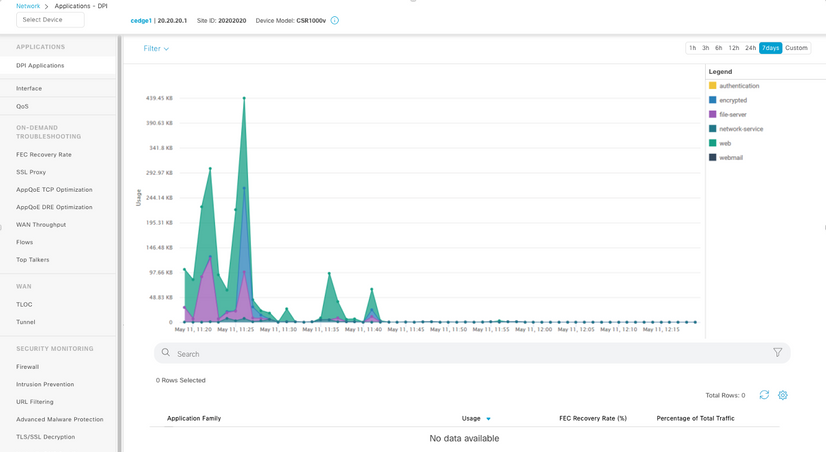
Cela se produit parce que vManage met à jour les données de statistiques sur la base du Minuteur de configuration des statistiques qui est par défaut de 30 minutes, lorsque DPI/SAIE est activé, des valeurs de collecte plus élevées sont recommandées ; par conséquent, le vManage prend plus de 30 minutes pour traiter et mettre à jour les informations.
vManage affiche « Aucune donnée à afficher »
Dans Monitor > Network > Select Device et affichez les options dans Applications, WAN, Security Monitoring sections, le message « No Data to Display » s'affiche à la place du graphique.
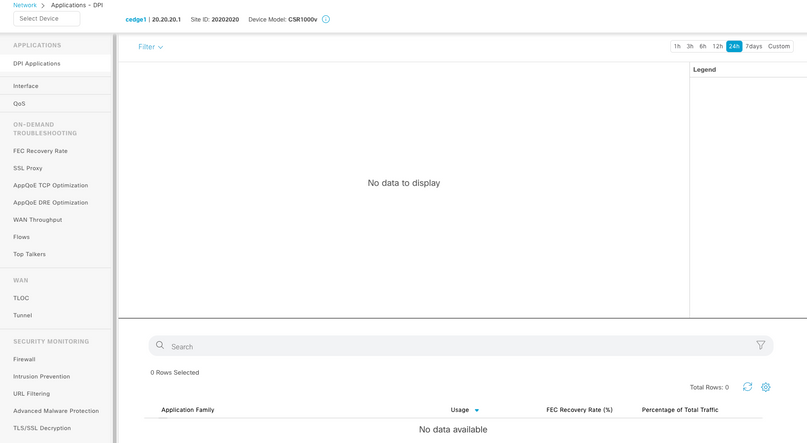
Causes possibles:
- L'affectation totale et le disque utilisés dans la section Administration > Settings > Statistics Database Configuration dépassent la limite d'espace disponible maximale spécifiée en haut de la section ; dans ces cas, l'espace total est signalé en rouge comme un message d'avertissement.
- /opt/data partition dépasse 80 % de l'utilisation.
- L'intervalle de collecte (minutes) est défini sur moins de 30 minutes.
- L'option Analytics Only est sélectionnée dans Administration > Settings > Statistics Settings pour la fonctionnalité sélectionnée. Les données ne sont donc visibles que sur vAnalytics.
Informations connexes

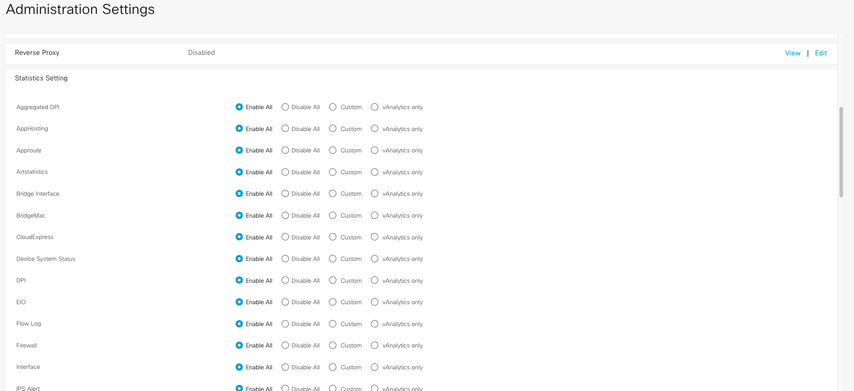
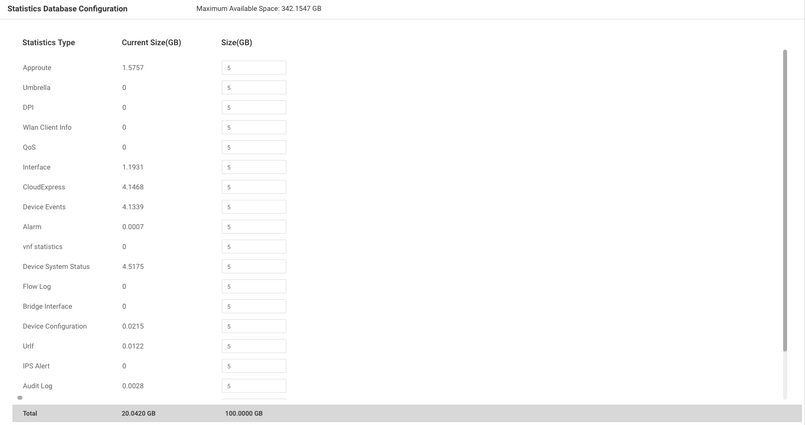
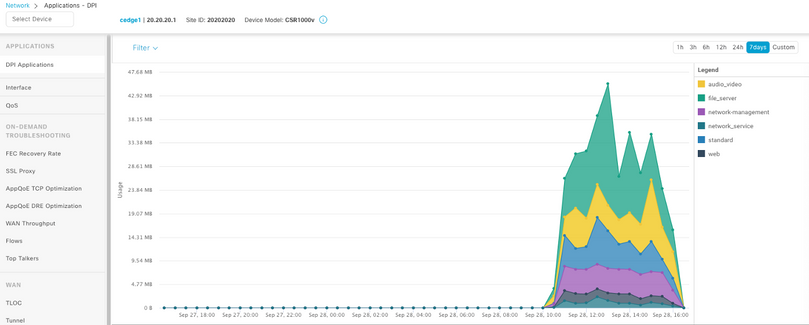
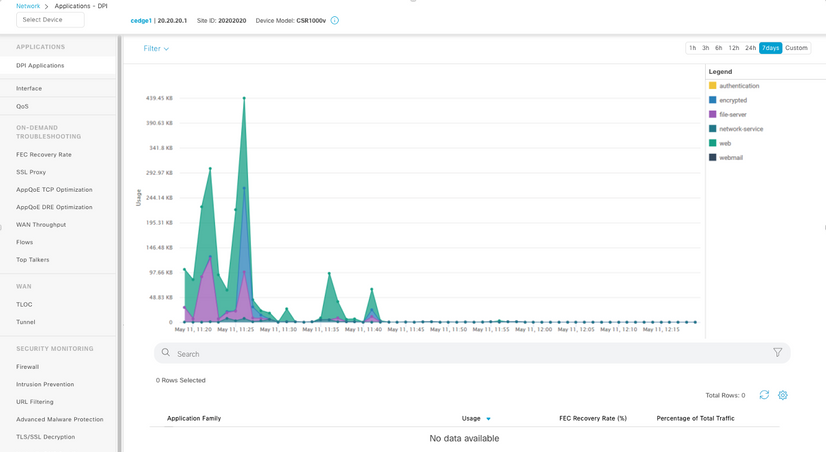
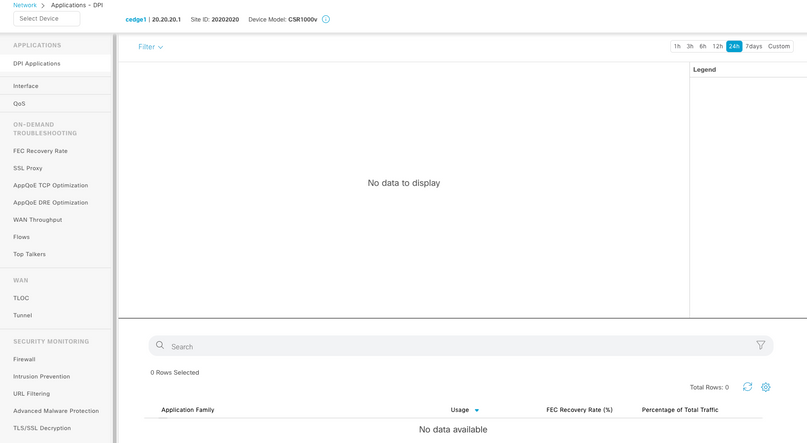
 Commentaires
Commentaires